快速入门
大约 3 分钟
快速入门
警告
请严格按照教程步骤进行部署,任何省略或多余的步骤都可能会导致部署异常
关于docker部署,请勿使用宝塔docker环境安装,将导致程序出现运行异常
警告
请严格按照教程步骤进行部署,任何省略或多余的步骤都可能会导致部署异常
关于docker部署,请勿使用宝塔docker环境安装,将导致程序出现运行异常
警告
请严格按照教程步骤进行部署,任何省略或多余的步骤都可能会导致部署异常
关于docker部署,请勿使用宝塔docker环境安装,将导致程序出现运行异常
第一步:部署服务器端
第二步:部署前端
第三步 ①:部署容器节点服务器
第三步 ②:部署虚拟机节点服务器
第四步:为容器控制台配置ssl与域名转发
注意
在 http 环境下访问网站可使用默认的 ws 连接或 http 连接,但是在 https 环境下则必须使用携带 ssl 证书的 wss 与 https 连接
提示
转发使用的服务器最好选用与容器节点服务器较近的区域,可以避免网络延迟导致访问延迟增加
1、使用宝塔创建一个站点
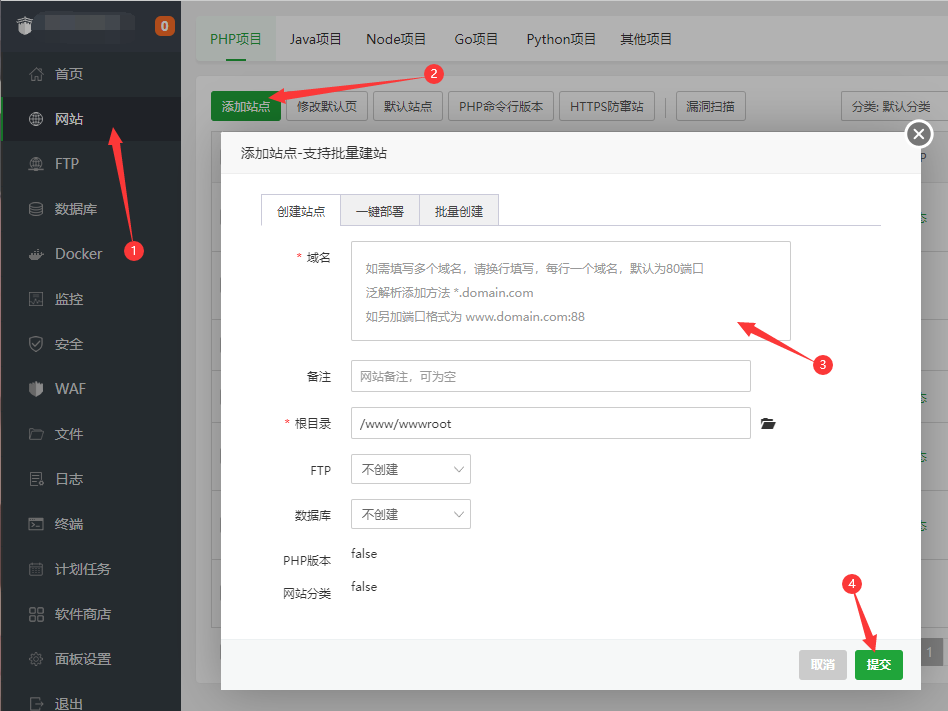
2、配置反向代理
目标URL
- 容器配置的目标URL为:
http://节点IP:6080 - 虚拟机配置的目标URL为:
http://节点IP:8000
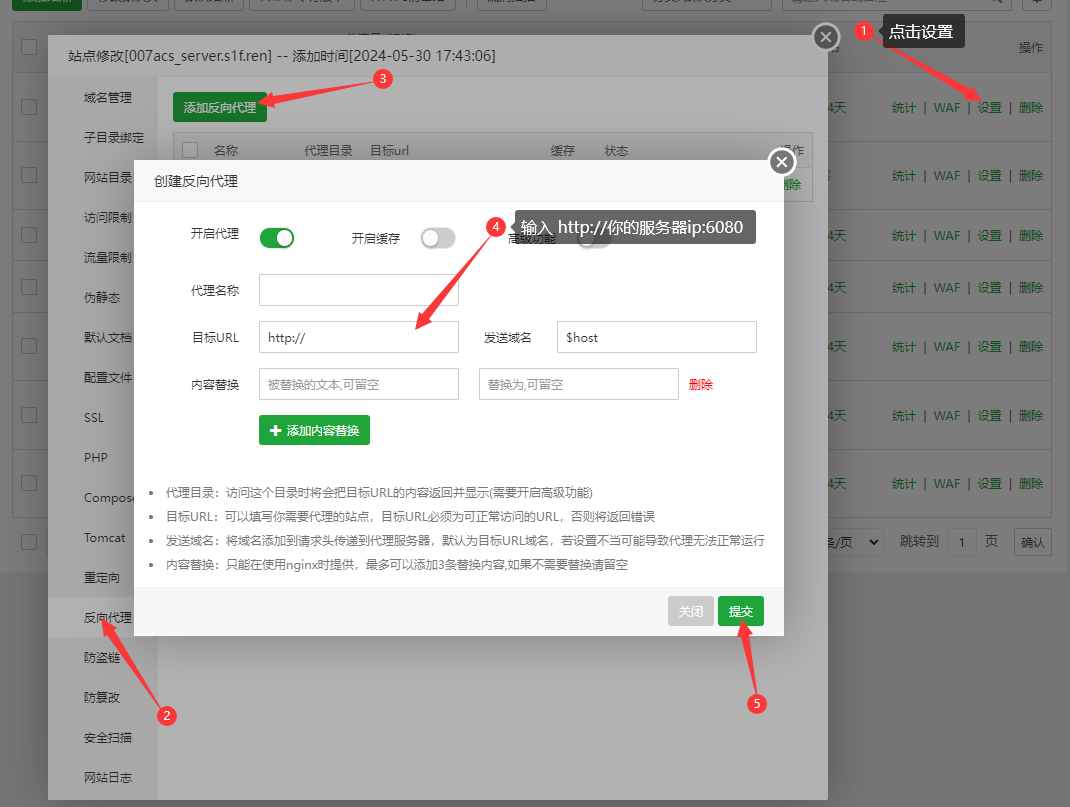
3、配置域名证书
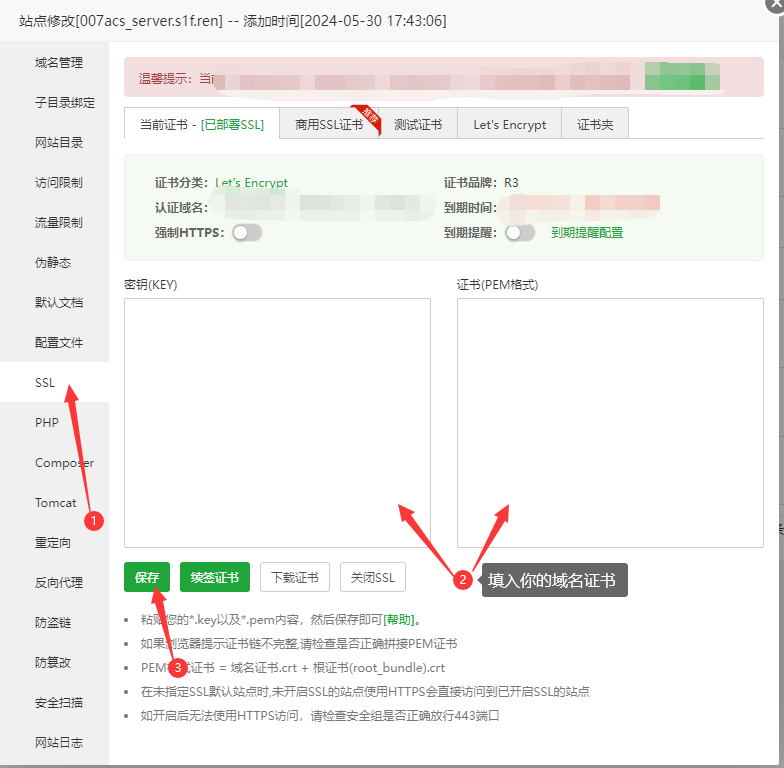
4、将控制台地址填入服务器信息中
提示
这里的 内存 硬盘 cpu 并不是服务器的真实资源,只是用于限制容器的最大开通资源
开通的容器在没有实际使用分配资源时,并不会占用服务器的资源
- 如:开通的容器分配的硬盘为
10GB,但是容器内只使用5GB,那么此时服务器的硬盘只会被占用5GB,其他服务器资源依旧可以继续使用
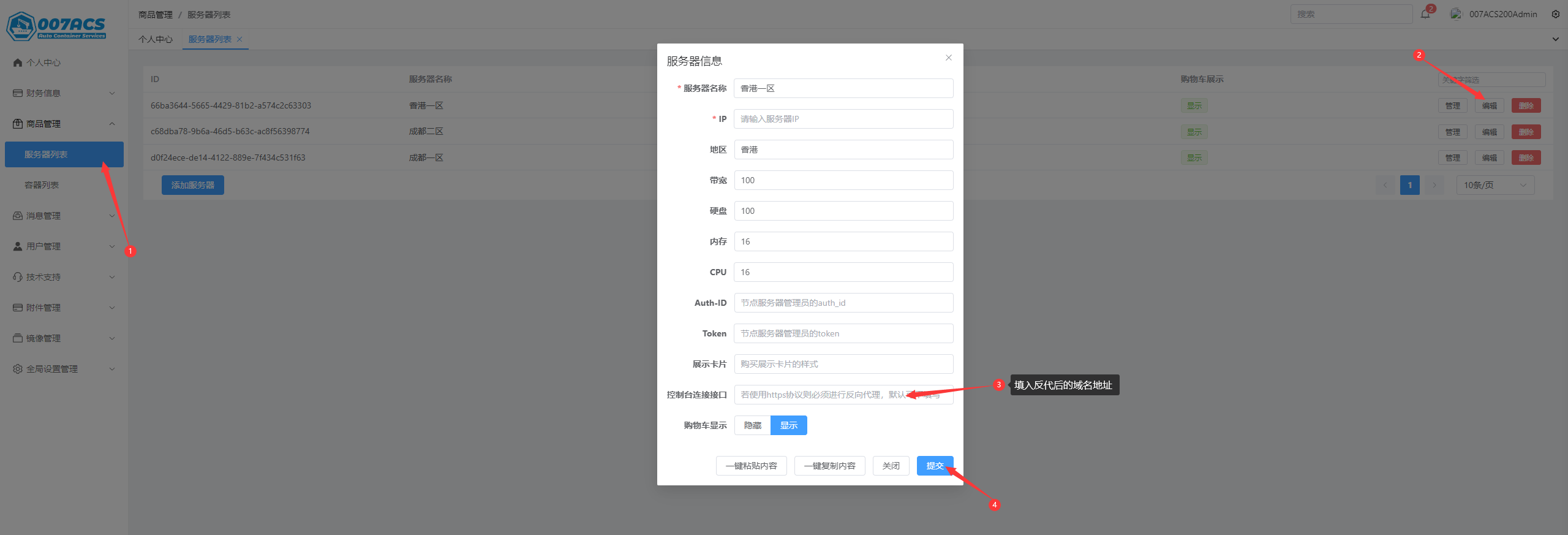
第五步:创建容器套餐
- 1、进入管理员后台
- 2、点击侧边栏
商品管理->服务器列表 - 3、选择需要添加套餐的服务器,点击右边的
管理按钮 - 4、进入管理页面,在套餐列表中点击
添加套餐,填写对应信息后点击提交
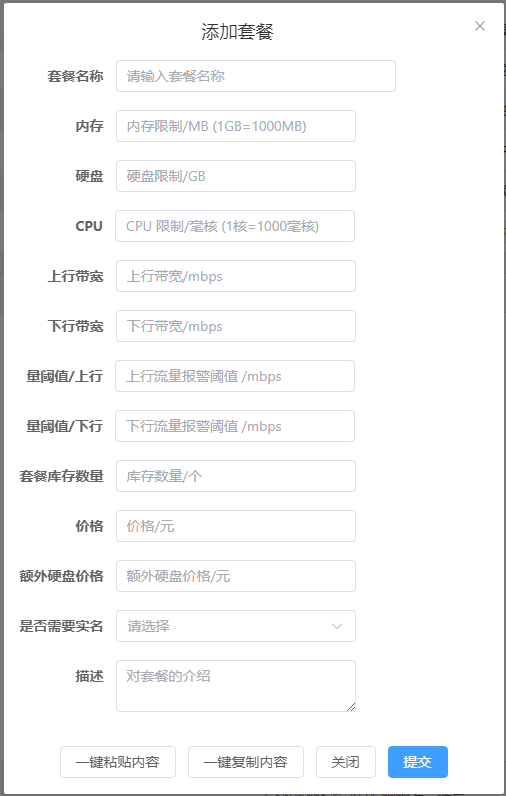
提示
套餐配置的 内存 硬盘 cpu 请注意不要过低,否则将导致容器无法启动
内存尽量不低于300MB,1GB = 1000MB硬盘尽量不低于1GBcpu尽量不低于500毫核,1核 = 1000毫核
第六步①:上传容器镜像
第六步②:上传虚拟机镜像
常见问题1:如何构建自己的容器镜像?
容器构建方法详见 镜像制作与上传
常见问题2:如何使用已有的容器镜像?
容器上传方法详见 获取并上传拉取镜像